
Mark Lucas
0
2085
168
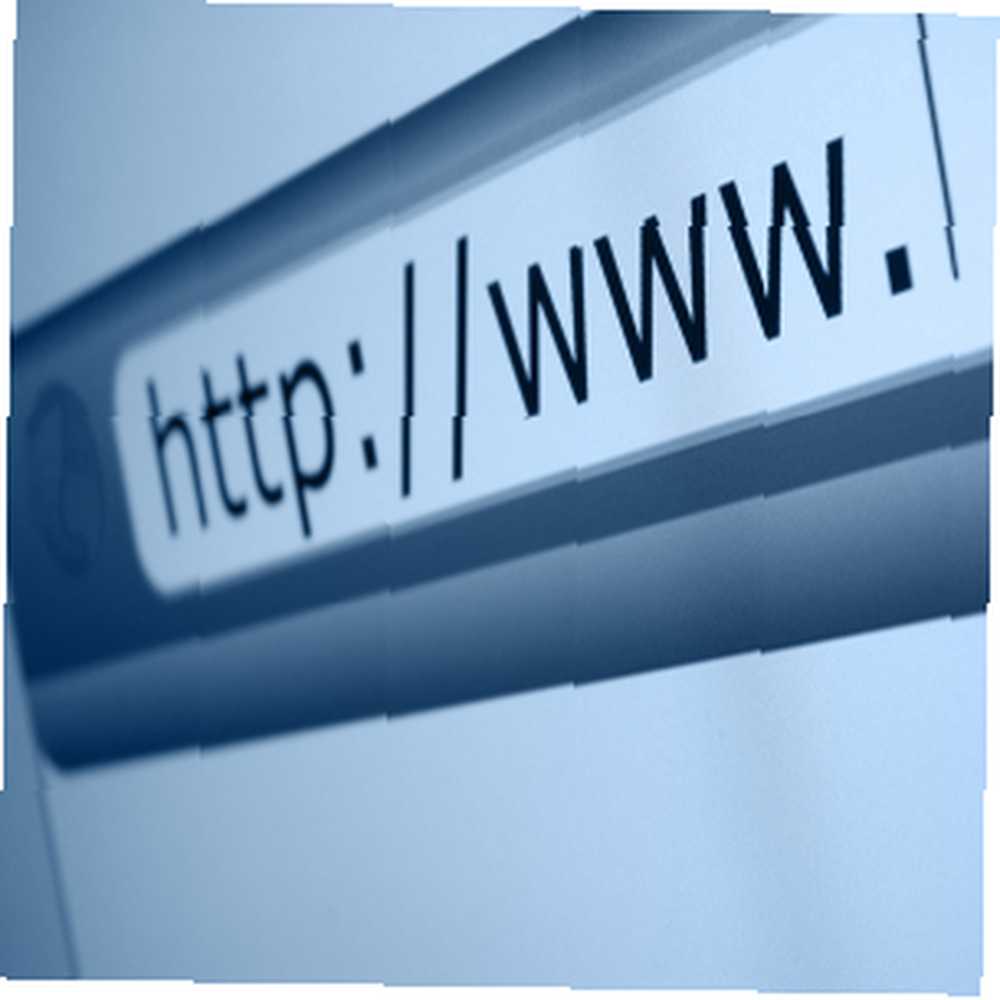 Benim gibiyseniz ve günün büyük bir bölümünü internette gezinerek (araştırma, eğlence veya sadece sıkıntı için) harcarsanız, o zaman yavaş, şişirilmiş bir tarayıcıya sahip olmanın ne kadar sinir bozucu olduğunu anlarsınız son ayağı. Bu yavaşlığın bir kısmı, ISS ve bilgisayar donanımı gibi tarayıcıyla ilgili olmayan sorunlardan kaynaklansa da, tarayıcı hızlarının nasıl hızlandırılacağı konusunda bazı adımlar vardır..
Benim gibiyseniz ve günün büyük bir bölümünü internette gezinerek (araştırma, eğlence veya sadece sıkıntı için) harcarsanız, o zaman yavaş, şişirilmiş bir tarayıcıya sahip olmanın ne kadar sinir bozucu olduğunu anlarsınız son ayağı. Bu yavaşlığın bir kısmı, ISS ve bilgisayar donanımı gibi tarayıcıyla ilgili olmayan sorunlardan kaynaklansa da, tarayıcı hızlarının nasıl hızlandırılacağı konusunda bazı adımlar vardır..
Burada dikkat çekici, akıllara durgunluk veren bir hız artışı bekliyorsanız, bu makalede bulamayacağınızı not etmeliyim. Daha hızlı bir ISS paketine geçmek ve bilgisayarınızın donanımını yükseltmek (özellikle RAM) en büyük destekleri sunacaktır. Aşağıdaki ipuçları göz atma deneyiminizi biraz daha şık hale getirebilir ve sunacaktır; “sıfırdan zirveye” dönüşüm.
Daha Az Sekmeyi Açık Tut
Sekmeli tarama ile ilk karşılaşmam, Firebird'le (Firefox'un daha önceki bir enkarnasyonu) oldu, ancak oldukça gençtim, o zamandan önce sekmeli gözlenmiş olabilirdi. Ama işte benim açımdan: sekmeli tarama etrafında olmuştur uzun zamandır ve çoğumuz, kendim dahil, kabul edilmek için onları almaya başladık.
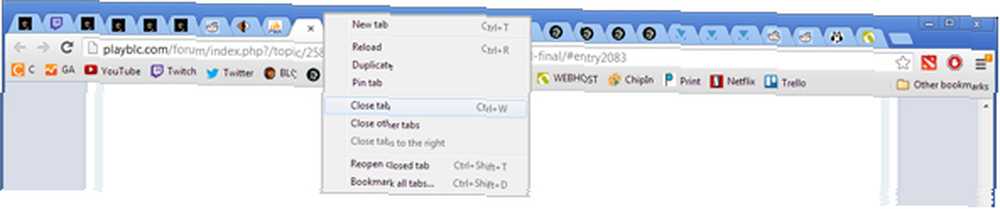
İnsanlar benim yerimin üzerindeyken ve tarayıcımı gördüklerinde, kaç tane sekme açtığımı da kaçınılmaz olarak yorumlar. Belki sen de öyle gibisin. Kolaylık dışında yapıyorum ve başka bir şekilde olmazdı. Göz attığımda ve ilginç görünen bir şeyle karşılaştığımda, daha sonra göz atmak için yeni bir sekmede açacağım. Kaydetmek istediğim bir sayfa varsa, ancak yer imlerine eklemek için yeterince önemli değilse, onu da bir sekmede açık tutacağım..
Ancak işte size kolaylık sağlamanın dezavantajı: her sekme biraz RAM yukarı çıkıyor ve çok fazla sekme açtığınızda bilgisayarınız tıkanacak. Hangi tarayıcıyı kullandığınız önemli değil; Elbette, bazı tarayıcılar RAM kullanımlarında daha verimli olabilirler, ancak TÜM tarayıcılar her yeni sekmede daha fazla kaynak alacaktır. Tanrı bu sekmelerden bazılarını Flash tabanlı olarak yasaklıyor, çünkü bunlar daha da fazla RAM kullanıyor!
Benim gibi bir tab bağımlısıysanız, bu enerjiyi başka şekillerde kanalize edin. Öğeleri kaydetmeniz gerekirse yer imlerini kullanın. Daha sonra okumak için ilginç bir makaleyi işaretlemek istiyorsanız, Instapaper Yer İşaretlerinizi Yönetin ve Okuma Listesini Instapaper Yönetin Yer İşaretlerinizi Yönetin ve Okuma Listesini Instapaper İle Yönetin veya Daha Sonra Oku Daha Sonra Hızlı Okumak İle Çevrimdışı Okumak İçin Sayfaları Kaydet Hızlı [Chrome] Sık Kullanılanları Unut! Daha Sonra Hızlı Okumak İçin Çevrimdışı Okumak için Sayfaları Kaydedin [Chrome] Daha Sonra Hızlı Okumak İle Hızlıca Çerçeveye geri dönün ve ikinci hantalının birincisi kadar iyi gittiğini söylemekten mutluyum. Neredeyse 300.000 kullanıcı memnun ve bir… .
Daha Az Uzantı ve Eklenti Kullan
Kullanıcıların bir tarayıcıyı diğerine seçmesinin en büyük nedenlerinden biri eklenti seçimidir. Firefox onları çağırır “eklentiler,” Chrome onları çağırıyor “uzantılar,” ve diğer tarayıcılar başka terimler kullanacaktır. Ancak hepsi aynı şeyi başarır: tarayıcınızın gereksinimlerinize göre genişletilebilirliği ve özelleştirilmesi.
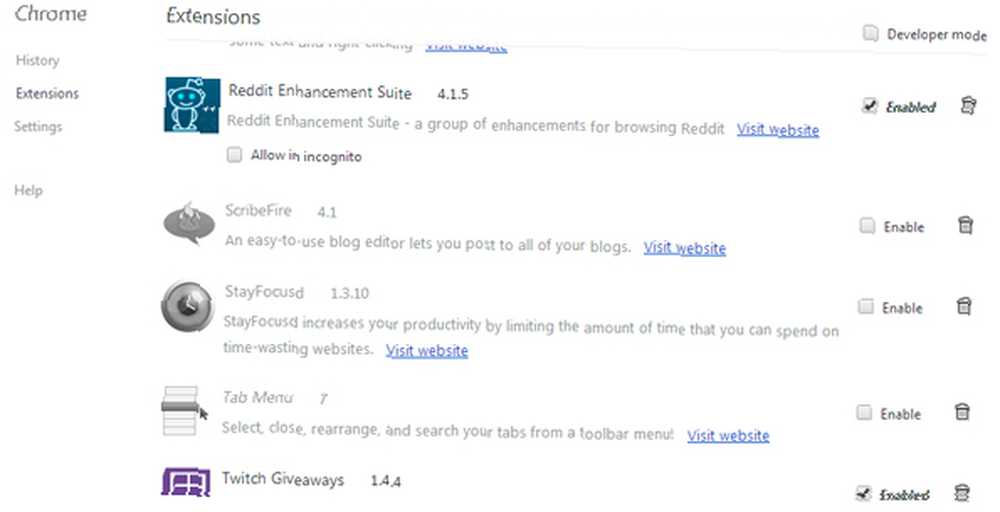
Pek çok kullanıcının düzinelerce ve düzinelerce eklentisinin yüklü olduğu bir sır değil. Sekme çubuğunu çekiştiren eklentileriniz var Chrome Tab Yönetimi için En İyi 10 Eklenti Chrome Sekmesi Yönetimi için En İyi 10 Eklenti Çok görevliyseniz sekmeleri seversiniz. Belki biraz fazla. Sekme aşırı yüklemesiyle başa çıkmanıza yardımcı olacak 10 uzantı aşağıda verilmiştir. , okunabilirliği artırın Okunabilirliği: Web Sayfalarını Kolay Okunabilir Bir Biçime Dönüştürün Okunabilirlik: Web Sayfalarını Kolay Okunur Bir Biçime Dönüştürün ve sinir bozucu reklamları engelleyin AdBlock, NoScript & Ghostery - Evil'in Trifectası Geçtiğimiz birkaç ay boyunca, rehberlerimizi indirirken sorun yaşayan ya da giriş düğmelerini ya da yüklenmeyen yorumları neden göremediklerini çok sayıda okurla iletişim kurdum; ve… . Ancak tıpkı sekmelerde olduğu gibi (yukarıda açıklandığı gibi), her etkin eklenti bilgisayarınızda biraz daha fazla CPU ve RAM kullanarak sona erer ve bu da bazı büyük performans isabetlerine neden olabilir.
Bu sorunu çözmenin en hızlı yolu, istemediğiniz her tarayıcı eklentisini kaldırmaktır kesinlikle ihtiyaç. Yapmanız gereken öznel bir karar. Öyle mi Gerçekten mi bu hava durumu eklentisine mi ihtiyacınız var? Sekme renklerinizi değiştiren eklentiye ne dersiniz? Tarayıcınız yavaşlıyorsa, olabildiğince fazla sayıda eklenti devre dışı bırakmayı deneyin..
Önbelleği ve Gözatma Geçmişini Sil
Bazı yönlerden, tarayıcınız bir araba gibidir: rutin bakım gerektirir. Arabanızı asla bir yağ değişimi veya incelemesi için götürmediğinizi düşünün. Uzun süre iyi olabilir, ancak sonunda bir gunk ve goo birikmesi olacak ve hiçbir şey maksimum kapasitede çalışmayacaktır. Benzer şekilde, tarayıcınızın önbelleğini temizlemeniz gerekir Tarayıcı Geçmişinizi El ile ve Otomatik Olarak Temizle Tarayıcınızın Geçmişini El ile ve Otomatik Olarak Temizle ... Ziyaret ettiğiniz web siteleri bilgisayarınızda iz bırakır. Firefox, Chrome, Edge ve Internet Explorer’da göz atma geçmişinizi nasıl sileceğinizi gösteriyoruz. ve tarih bir arada bir.
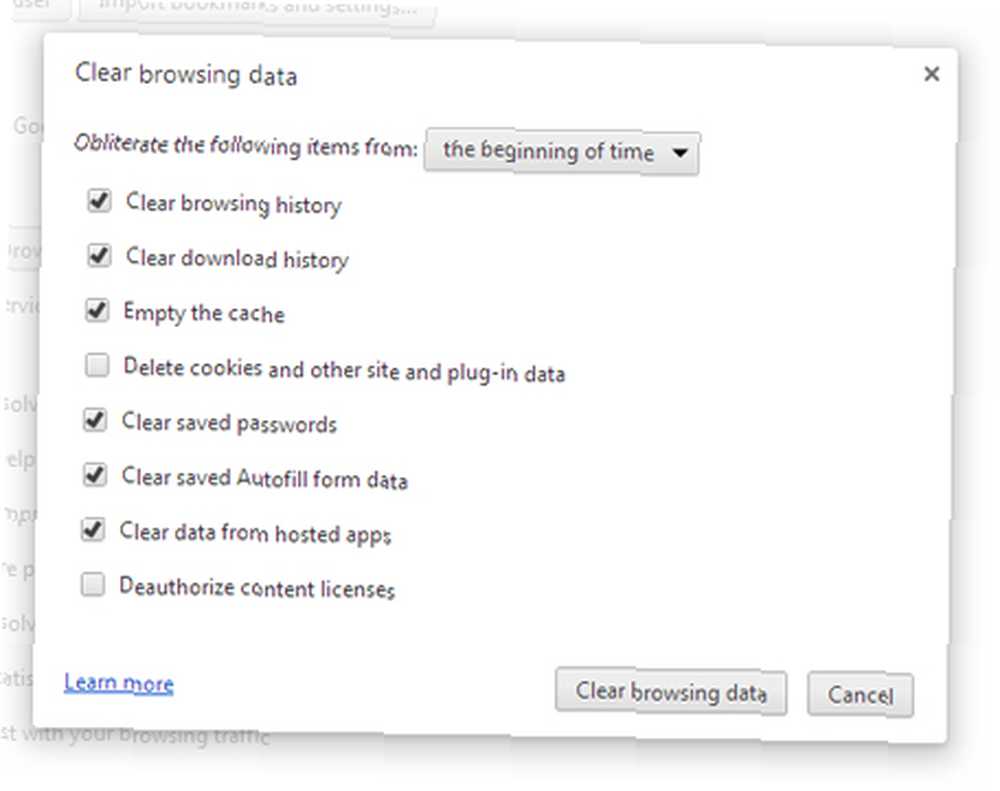
“Ancak bekleyin, önbellek ne anlama geliyor? hızlandırmak tarama?” Evet. Tarayıcılar belirli sayfaları ve görüntüleri yerel olarak kaydedecek, böylece bir dahaki sefere siteyi tekrar ziyaret ederseniz, tekrar indirmek zorunda kalmadan anında yükleyebilir. Ancak, önbelleğinizin boyutu arttıkça, tarayıcı daha fazla zaman harcar. kazmak bu görüntüleri ve sayfaları doğru olanları bulmak için. Önbellek çok fazla veri doldurmadığında en verimlidir.
Firefox'ta Seçenekler'e gidip yakın geçmiş, çerezler, önbellek ve diğer şeyleri silebileceğiniz Gizlilik sekmesine bakabilirsiniz. Chrome'da, Anahtarı açın ve Ayarlar'a gidin, için Gelişmiş ayarlara bakın. “Tarama Verilerini Temizle” geçmişi, çerezleri, önbelleği vb. silmek için Diğer tarayıcılarda da tercih ayarlarına bakarak bunları yapabilirsiniz..
DNS Sunucularınızı Değiştirin
Geçenlerde DNS sunucuları hakkında bir makale yazdım Daha Hızlı İnternet İçin DNS'inizi Nasıl İyileştirin Daha Hızlı İnternet İçin DNS'ini En İyi Hale Getirmek “İnternet çok akıllıca belirtildiği gibi“ bir dizi tüptür ”. Ne yazık ki, bu kadar basit değil. İnterneti destekleyen karmaşık bir mimari var ve veri paketlerinin seyahat etmesi gerekiyor… İnternet hızlarınızı nasıl etkiledikleri. Temelde, İnternet, belirli URL'leri (www.makeuseof.com gibi) IP adreslerine çevirmek için kullanılan bir DNS sunucusu ağına dayanır. DNS sunucularınız İnternet bağlantınızın hangi rotayı seçtiğini belirler; bu, yönlendirme zayıfsa yavaş hızlara neden olabilir (basitleştirilmiş bir açıklama ancak DNS'nin neden önemli olduğunu anlamak için yeterli).
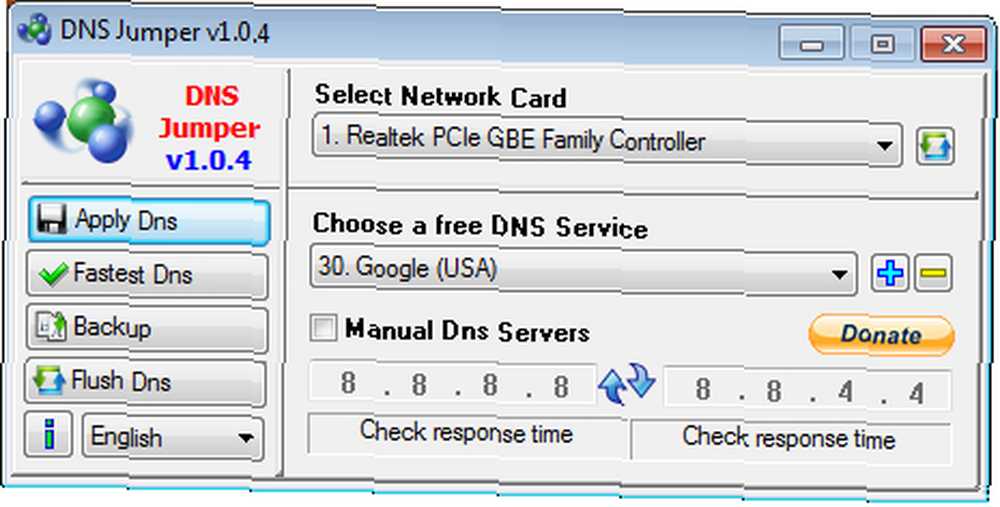
Neyse ki, yakın zamanda keşfettiğim ve DNS'nin Jumper'ını, bilgisayarınızın DNS ayarlarını kolayca istediğiniz şekilde değiştiren bir araç var. Taşınabilir (kurulum yok), öğrenmesi kolay ve Google Genel DNS de dahil olmak üzere farklı DNS servislerinin dahili bir veritabanına sahip. Sadece Arama Değil: 10+ Google Hizmetleri Sadece Arama Hakkında Bilmeniz Gerekenler: 10+ Google Hizmetlerini Bilmeniz Gerekenler Hakkında Hepimiz Google’ın bir arama motorundan daha fazlası olduğunu biliyoruz: E-postadan takvime, doküman düzenlemeye ve dosya depolamasına kadar her şey için web tabanlı bir uygulama ve hizmet paketidir. Hatta bir çevrimiçi medya mağazası… ve OpenDNS OpenDNS: İnternet Bağlantınızı Hızlandırın OpenDNS: İnternet Bağlantınızı Hızlandırın. Hangisini kullanacağınızı bilmiyorsanız, “En hızlı DNS” seçeneği ve DNS Jumper sizin için en hızlı olanı seçecektir.
DNS Jumper'ı kullanmak istemiyorsanız veya desteklemeyen bir sistemdeyseniz, NameBench En Hızlı DNS Bul ve İnternet Hızınızı Optimize Etme gibi bir programı kullanabilirsiniz. En Hızlı DNS Bul ve İnternet Hızınızı Optimize Edin. DNS ayarlarınızı optimize edin. Windows, Mac ve Linux'ta çalışıyor.
Sonuç
Web tarayıcıları ilk bakışta basit görünebilir, ancak kaputun altında, web'de gezinme deneyimini olduğu kadar sorunsuz tutan bir çok teknoloji vardır. Diğer makineler gibi, tarayıcınızı iyi yağlanmış ve temiz tutmazsanız, sisteminizi asmaya, sıçratmaya ve yavaşlatmaya başlar. Yukarıdaki ipuçlarını aklınızda bulundurun, tarayıcınız normalde olduğu gibi gecikmeli hissetmez.
Tarayıcı yüklerini nasıl hızlandıracağınıza yardımcı olabilecek başka ipuçları, püf noktaları, programlar veya eklentileriniz var mı? Lütfen yorumlarda bizimle paylaşın! Hepimiz çok kötü bir tarayıcıya sahip olmanın ne kadar sinir bozucu olabileceğini biliyoruz ve hepimiz daha fazla öneriden faydalanabiliriz..
Image Credit: Shutterstock Üzerinden Tarayıcı











